maven build automation tool för java-projekt det hanterar bygga det hanterar beroenden och dess tillhandahålla dokumentation. Maven är ett projekthanteringsverktyg som bygger på Pom (project object model). med maven kan vi bygga vårt java-projekt. Vi kan lägga till burkar och andra beroenden av projektet. i det här receptet kommer jag att förklara hur man installerar maven i windows 7 8 10 eller hur man konfigurerar maven i windows 7 8 10.
installera java i ditt windows-system
för att konfigurera Maven i windows borde vi ha java i vårt system. så om du inte har installerat java ännu, installera java i ditt system och konfigurera java-sökvägsvariabler i din windows-maskin. om du inte har installerat java ännu kan du hänvisa här hur man installerar java i windows.
ladda ner Maven
gå till den officiella Maven-webbplatsen och ladda ner maven. https://maven.apache.org/download.cgi. det kommer att vara i zip-format.
här hämtade jag maven apache-maven-3.6.0 och extraherades i min nedladdningskatalog. Och platsen för min extraherade maven är C:\Users\DELL\Downloads\apache-maven-3.6.0. Den här sökvägen är Maven home directory path.
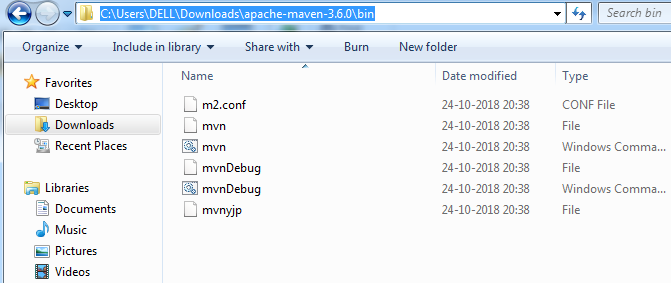
så här konfigurerar du Maven i Windows 7 8 10
för att konfigurera maven i windows måste du ställa in två miljövariabler som är maven_home variabel och Path variabel.
maven_home variabel
högerklicka på datorn= = > klicka på Egenskaper= = > klicka på Avancerade systeminställningar= = > klicka på miljövariabler. Här kan du se två typer av variabler
som användarvariabler för dell och Systemvariabler. I Systemvariabler klickar du på nytt ange variabelnamn som MAVEN_HOME och variabelvärdet är upp till din nedladdade Maven katalog i,e. C:\Users\DELL\Downloads\apache-maven-3.6.0
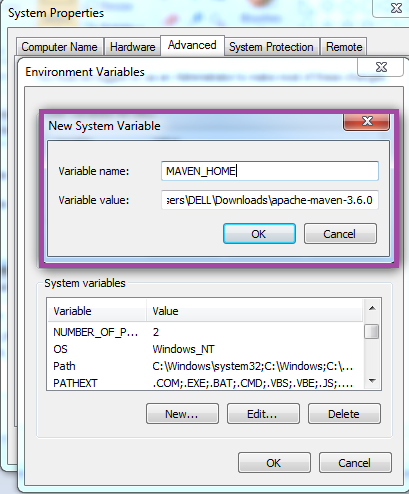
Lägg till Maven Bin sökväg till sökväg variabel
högerklicka på datorn= = > klicka på Egenskaper= = > klicka på Avancerade systeminställningar= = > klicka på miljövariabler. Här kan du se två typer av variabler
som användarvariabler för dell och Systemvariabler. I Systemvariabler kan du se Path variabel, välj Path variabel och klicka på Redigera

här variabelnamn är sökväg och variabelvärde sökväg för din maven upp till bin katalog som är C:\Users\DELL\Downloads\apache-maven-3.6.0\bin
så här lägger du till detta Sökvägsvärde
i sökvägsvärden tidigare kan du ha olika värden som java jdk-sökväg,git-sökväg….
nu ska vi lägga till ytterligare ett nytt värde till existerande Sökvägsvärden.
vid slutet av tidigare värden Lägg till som nedan
; C:\ Users \ DELL \ Downloads\apache-maven-3.6.0 \ bin
här är detta sökvägsvärde, sökvägen upp till din Maven bin-katalog.
när du lägger till nya värden till path variabel du har börjat med; lägg sedan till din sökväg till din Maven upp till bin katalog. eftersom dessa sökvägsvärden separeras med kolonsymbol.
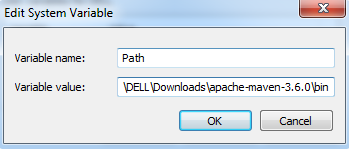
i bilden kan jag inte visa hela sökvägen Du kan se i nedan rader hur sökvärdena läggs till
%SystemRoot%\system32;%SystemRoot%;%SystemRoot%\System32\Wbem;
%SYSTEMROOT%\System32\WindowsPowerShell\v1.0\;C:\Program Files \ Git \ cmd;C:\Program filer\Git\mingw64\bin;C:\Program filer\Git\usr\bin;C:\Users\DELL\Downloads\sonar-scanner-3.3.0.1492-windows\bin;C:\Program filer \ Java \ jdk-11.0.2 \ bin;C:\Users\DELL\Downloads\apache-maven-3.6.0\bin
alla sökvägsvärden separeras med; kolonsymbol.
det är allt vi har framgångsrikt konfigurerat maven i windows
nu kan testa den typ mvn-version i kommandotolken och tryck enter. du kan se din installerade maven-version.
PS C:\Users\DELL> mvn -verisionApache Maven 3.6.0 (97c98ec64a1fdfee7767ce5ffb20918da4f719f3; 2018-10-25TMaven home: C:\Users\DELL\Downloads\apache-maven-3.6.0\bin\..Java version: 11.0.2, vendor: Oracle Corporation, runtime: C:\Program FilDefault locale: en_IN, platform encoding: Cp1252OS name: "windows 7", version: "6.1", arch: "amd64", family: "windows"
